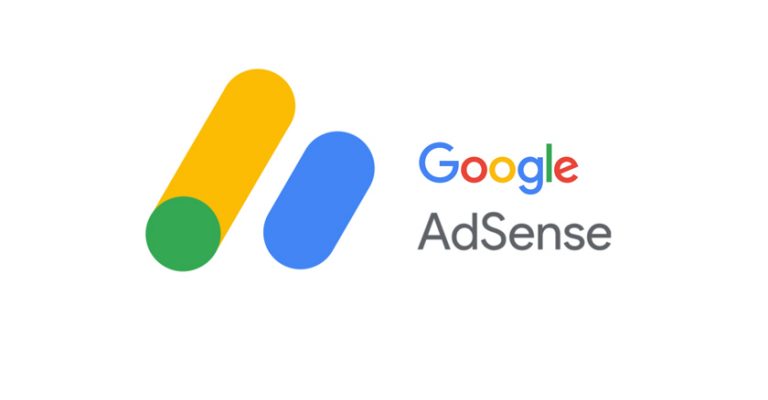サイト(物販)アフィリエイト、転売、情報発信(メルマガ)、 Youtubeアフィリエイトなどネットを使った収益化活動はいろいろありますが、このサイトはGoogle AdSenseで収益を得るためにやったことを中心に更新していきます!
Google AdSenseとは
Googleの提供しているコンテンツ連動型広告配信サービス。
ブログのコンテンツに関係のある広告が表示され、
それがクリックされるとGoogleから報酬が支払われる。
Google Adsenseをはじめた理由
- クリックされると報酬になるので、物販アフィリのように、
商品を売るための工夫はいらない。 - アクセス数に比例して報酬が伸びるので、
アクセス増加を中心にサイト運営を考えればよい。 - サイトの内容に合わせて広告が表示されるので、
運営者が広告を選ぶ必要がない。
Google Adsenseで収益を得るためには、サーバーとドメインを用意して、WordPressを使ったブログを立ち上げ、そのブログにいかにアクセスを呼び込むか、が一番重要になります。
アメブロ、FC2、Livedoorなどの無料ブログサービスは、Google AdSenseの設置には向きません。
各ブログサービスの規約を気にしなければならない(サービス終了もあり)のと、そのサービスが提供する広告とのバッティングが起きるからです。
AdSense の申し込み・開設方法
AdSense に申し込み、アカウントを開設するには、次の 2 つが必要。
- Google アカウント(すでに持っていればそれでOK)
- コンテンツ: ウェブサイトやブログなど。
AdSense アカウントを開設する手順。
- https://www.google.com/adsense にアクセス。
- [ご利用開始] をクリック。
- 登録するサイトの URL を入力。
- メールアドレスを入力。
- ヘルプ情報や、掲載結果の最適化案に関する情報配信を希望するかどうかを選択。
- [保存して次へ] をクリック。
- Google アカウントにログイン。
- 国または地域を選択。
- AdSense 利用規約を確認し、同意します。
- [アカウントを作成] をクリック。
これで AdSense アカウントが開設できました。
AdSense アカウントを有効化する
AdSense アカウントを開設したら、アカウントを有効にする必要があります。
AdSense のホームページから以下の作業をしてください。
- サイトを AdSense に紐づける
- お支払い先住所を入力する
- 電話番号を確認する(一部の国でのみ必要な手順です)
各作業を完了したら、[完了] または [送信] をクリック。
するとGoogle はサイトを審査して 、AdSense プログラム ポリシーに準拠しているかを確認。
アカウントが有効になると、サイトに広告を設定できるようになります。
1.サイトを AdSense に紐づける方法
- AdSense アカウントにログイン。
- AdSense のホームページでコードをコピー。
- サイトのページの HTML(
<head>タグと</head>タグの間)に、このコードを貼り付ける。 - [完了] をクリックします。
2.AdSense で支払い先住所を入力する
- AdSense アカウントにログイン。
- [支払い先住所の詳細] カードの次の欄に記入。
- アカウントの種類:
[個人] または [ビジネス] のどちらの AdSense アカウントを使用するかを選択。
サービス内容やお支払いの仕組みについては、個人アカウントとビジネス アカウントで違いはない。 - 名前:
銀行と同じ氏名を入力。 - 住所:
住所を入力。 - 電話番号:
電話番号を入力。
- アカウントの種類:
- [送信] をクリック
3.AdSense で電話番号を確認する
電話番号の確認方法
- AdSense アカウントにログイン。
- [電話番号を確認してください] というカードで、国際電話形式の電話番号を入力。
国際電話形式の電話番号では、 + 記号の後に国コード、市外局番、電話番号が続く。 - テキスト メッセージまたは音声通話のどちらで確認コードを受け取るかを選択。
- [確認コードを取得] をクリック。
- 次のページでGoogle が送信した 6 桁の確認コードを入力して [送信] をクリック。
アカウントを有効にできない場合
アカウントを有効にできない場合は、その理由と対処方法をメールで知らせてくれる。
サイトに広告を設定する方法
AdSense アカウントを有効にしたら、次はサイトに広告を設定。
設定できる広告には、自動広告と広告ユニットの 2 種類がある。
自動広告
簡単に使用できる自動広告は、初めて広告を掲載する場合検討してもよいかも。
自動広告のメリット:
- 自動化: 表示する広告や掲載場所が自動的に選定されるため、コンテンツの作成に専念できる。
- シンプル: 簡単な操作ですべての広告を管理できる。
- 便利: モバイル、タブレット、パソコンに対応。
広告ユニット
広告のプレースメントを自分で管理したい場合は、広告ユニットを利用。
広告ユニットを利用するメリット:
さまざまな広告タイプと広告サイズの中から選択して、ページ上の好きな場所に広告を掲載できる。
私のこのブログのように、WordPressでテーマをTHE THOR(ザ・トール)で運用している場合は、
当ブログ「Google AdSense(グーグル アドセンス)広告の設置」
の記事もご覧ください。